- Las tres funciones están desactivadas por defecto y se activan en Accesibilidad > Teclado.
- Sticky Keys secuencia atajos; Filter Keys filtra repeticiones; Toggle Keys emite avisos sonoros.
- Se pueden gestionar avisos y la activación por Mayús x5 para evitar interrupciones.

Sticky Keys, Filter Keys y Toggle Keys son tres funciones de accesibilidad del teclado en Windows pensadas para hacer la vida más fácil a quienes tienen dificultades para pulsar combinaciones, tienden a repetir teclas sin querer o necesitan señales sonoras al activar bloqueos como Mayús o Bloq Num. Aunque vienen desactivadas de fábrica, conviene conocerlas para activarlas, ajustarlas o quitarlas según cada caso.
Si usas atajos de teclado a menudo, juegas con el PC o asistes a alguien con limitaciones de movilidad o visión, entender cómo funcionan estas opciones te ahorrará tiempo y sustos. En esta guía te explico en detalle qué hace cada una, cómo activarlas y configurarlas tanto desde Configuración como desde el Panel de control, además de consejos para evitar interrupciones y notificaciones molestas y un apartado de solución de problemas si el teclado se comporta de forma rara tras cambiar estos ajustes.
Qué es Sticky Keys (Teclas especiales)
Sticky Keys permite ejecutar atajos como Ctrl + Alt + Supr o Ctrl + C pulsando las teclas modificadoras por turnos, en lugar de a la vez. Es decir, marcas primero Ctrl, después Alt y por último la tecla correspondiente, y Windows interpreta que las has presionado simultáneamente.
Esta idea no es nueva: nació hace décadas en el ecosistema de Apple como parte de su paquete de accesibilidad Easy Access, y Microsoft la adoptó en Windows 95. Desde entonces, es una pieza estable de la accesibilidad del sistema. Su objetivo es claro: ayudar a quienes tienen dificultades motrices para mantener varias teclas presionadas al mismo tiempo.
Por defecto, Sticky Keys está desactivada. Puedes activarla en segundos, y más abajo verás los pasos para Windows 10 y Windows 11, además del ajuste clásico del Panel de control para quien lo prefiera. El atajo rápido también es muy útil: cinco pulsaciones rápidas de Mayús abren un cuadro de confirmación.
Qué es Filter Keys (Teclas filtro)
Filter Keys modifica la forma en que Windows responde a las pulsaciones para ignorar toques repetidos accidentales y ajustar la velocidad de repetición cuando se deja una tecla mantenida. Es ideal si, por temblores o por la sensibilidad del teclado, registras dobles pulsaciones no deseadas o si necesitas ralentizar la repetición.
Al activarla, puedes definir parámetros para que el sistema descarte entradas demasiado rápidas o para que una tecla no se repita a toda velocidad al mantenerla. El resultado es una escritura más controlada y predecible, sobre todo en formularios y documentos largos.
Qué es Toggle Keys (Teclas de alternancia)
Toggle Keys añade avisos sonoros cuando cambias el estado de las teclas de bloqueo: Mayúsculas (Caps Lock), Bloq Num (Num Lock) y Bloq Despl (Scroll Lock). Cuando activas uno de esos bloqueos, suena un tono más alto; cuando lo desactivas, el sonido es más bajo, lo que facilita saber de un vistazo auditivo si estás escribiendo en mayúsculas o si el teclado numérico está activo.
Esta función es especialmente útil si hay dificultades de visión o cognitivas, o si simplemente quieres una confirmación clara sin mirar indicadores. Como ocurre con las otras opciones, viene desactivada de serie y puedes encenderla desde Configuración o el Panel de control.
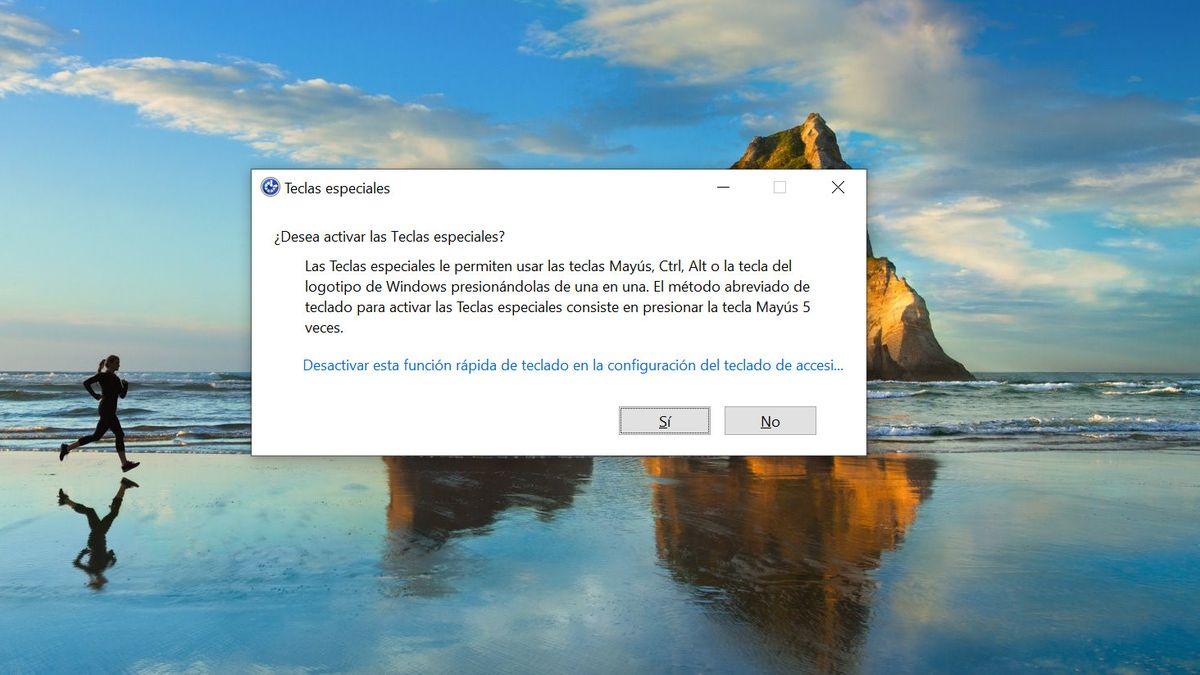
Cómo activar y desactivar desde Configuración (Windows 10 y 11)
El método más directo en Windows modernos es usar Configuración. Los nombres pueden variar levemente, pero el camino es muy parecido en Windows 10 y Windows 11.
- Abre Configuración con la combinación Win + I.
- Entra en Accesibilidad (en algunas ediciones puede figurar como Facilidad de acceso).
- Accede al apartado Teclado, donde verás Teclas especiales (Sticky Keys), Teclas filtro (Filter Keys) y Teclas de alternancia (Toggle Keys).
- Activa o desactiva cada conmutador según necesites; todas vienen desactivadas por defecto.
Cuando enciendas Teclas especiales, aparecerán opciones adicionales para ajustar su comportamiento (por ejemplo, permitir que un sonido confirme que la característica está activa). Con Teclas filtro podrás definir cómo filtra Windows las pulsaciones repetidas y la velocidad de repetición. Y con Teclas de alternancia tendrás los tonos que te confirman al vuelo si Mayúsculas o el teclado numérico están activos.
Si te salta el aviso de Sticky Keys por error cuando pulsas Mayús varias veces, en la configuración de Teclas especiales puedes desactivar la activación por cinco pulsaciones de Mayús para que no vuelva a interrumpirte, algo muy útil si juegas o sueles usar Mayús de forma repetida.
Atajo rápido: activar o quitar Sticky Keys con Mayús x5
Existe un atajo global para encender o quitar Sticky Keys: pulsa la tecla Mayús cinco veces seguidas. Windows mostrará un cuadro de diálogo preguntando si quieres habilitar la función. Responde afirmativamente para activarla o cancela si te saltó sin querer.
Si vuelves a pulsar Mayús cinco veces, verás el mismo cuadro y podrás desactivar Sticky Keys al instante. En el panel de configuración del teclado (accesibilidad) encontrarás también la casilla para deshabilitar estas notificaciones si las consideras molestas.
Cómo hacerlo desde el Panel de control (ruta clásica)
Además de Configuración, Windows conserva la ruta clásica en el Panel de control, útil en entornos corporativos o en equipos con versiones previas donde aún usas ese panel a menudo.
- Abre el Panel de control y entra en Facilidad de acceso.
- Selecciona Centro de facilidad de acceso y después Cambiar el funcionamiento del teclado.
- En la sección Hacer que sea más fácil escribir, marca o desmarca Activar Teclas especiales, Activar Teclas filtro y Activar Teclas de alternancia, según te convenga.
- Pulsa Aceptar para guardar.
Un consejo práctico: cambia una opción cada vez y prueba, así verás con claridad el efecto de cada ajuste en tu día a día sin mezclar cambios.
Ruta histórica en versiones antiguas (pestaña Teclado)
En ediciones antiguas (como Windows XP o anteriores), el camino podía pasar por Inicio > Panel de control > Opciones de accesibilidad, pestaña Teclado, donde se activaban casillas como Usar Sticky Keys, Usar Filter Keys y Usar Toggle Keys. Aunque hoy es menos frecuente, si administras equipos legacy quizá te toque aún esta interfaz.
Gestionar avisos y notificaciones
Si te distraen los pop-ups al activar o desactivar estas funciones, entra en Configuración > Accesibilidad > Teclado y, dentro de Teclas especiales, desmarca las notificaciones al cambiar ajustes. Así disfrutarás de Sticky Keys sin que el aviso ocupe pantalla.
En Windows 11 la estructura es muy similar: Configuración, Accesibilidad, Teclado y, dentro, los conmutadores de las tres funciones y sus opciones. Busca textos como ‘mostrar una notificación al activar o desactivar un ajuste’ para silenciar esos mensajes.
Cuándo conviene usar estas funciones (y cuándo no)
Las tres opciones son muy valiosas para accesibilidad. Sticky Keys abre puertas si te cuesta mantener varias teclas pulsadas; Filter Keys reduce errores por toques duplicados; Toggle Keys te recuerda con un sonido si vas a escribir en mayúsculas o si el numérico está activo.
Ahora bien, en determinados contextos pueden ser un estorbo. Por ejemplo, al jugar muchos usan Mayús para esprintar o agacharse; cinco pulsaciones rápidas pueden disparar el cuadro de Sticky Keys y romper el ritmo del juego. En ese caso, deshabilita la activación por Mayús x5 y deja la función apagada para sesiones de gaming.
En apps que exigen atajos simultáneos rápidos (edición de vídeo, música, diseño), Sticky Keys puede alterar la sensación habitual de trabajo. Nada grave: basta con apagarla mientras realizas esas tareas y volver a encenderla cuando lo necesites.
Configuración recomendada según tus necesidades
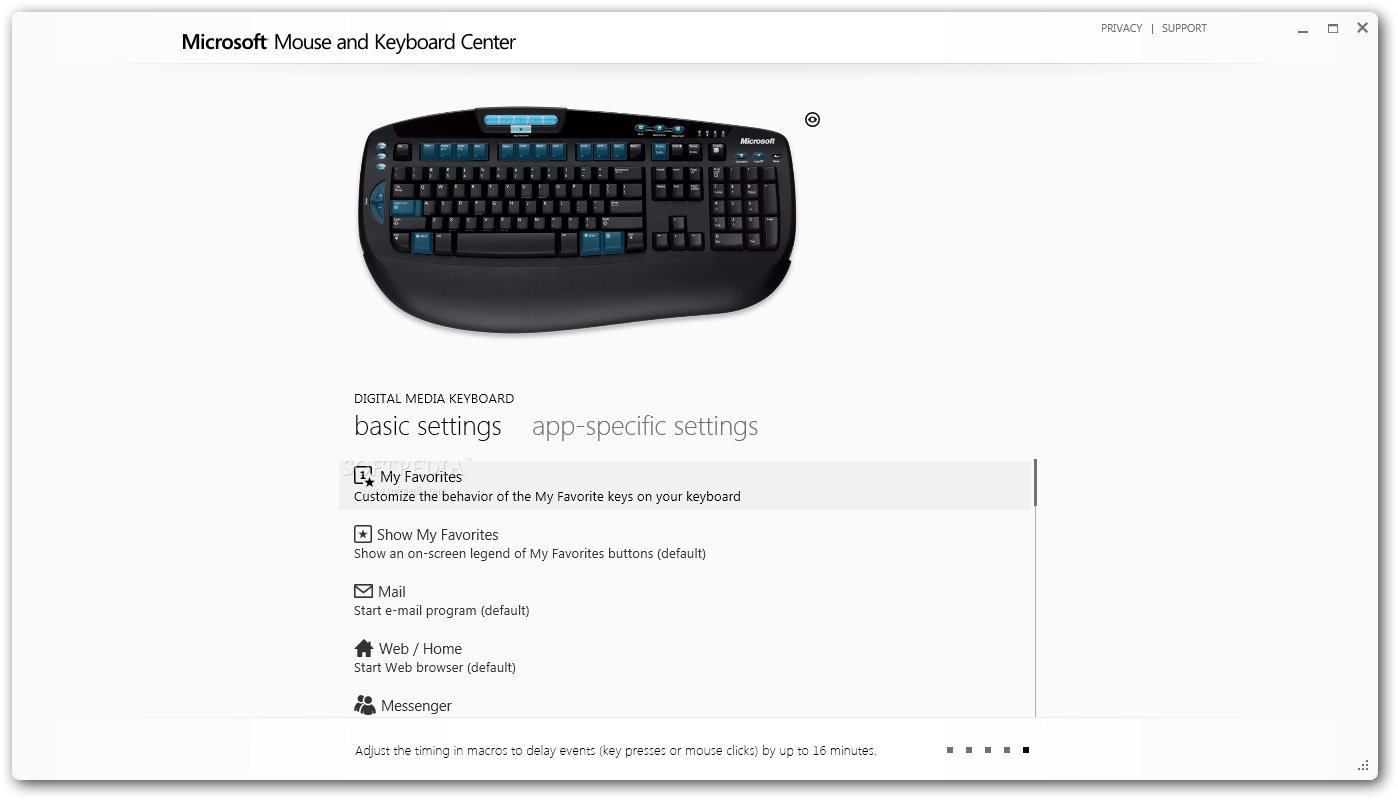
Para quien busca una experiencia equilibrada en el día a día: activa Toggle Keys para tener certeza de los bloqueos, y valora Filter Keys si sueles teclear muy rápido o tu teclado registra rebotes molestos.
Si tienes dificultades para las combinaciones, Sticky Keys te vendrá como anillo al dedo: personaliza sus confirmaciones sonoras y decide si debe activarse con Mayús cinco veces o sólo desde Configuración.
En equipos compartidos o de aula, considera dejar todas desactivadas por defecto y documenta un pequeño paso a paso en el escritorio para que quien lo necesite pueda activarlas puntualmente. Evitarás confusiones a otros usuarios.
Pasos detallados para Windows 10 (vía Configuración)
En Windows 10, además del atajo de Mayús x5, la sección exacta es: Configuración > Accesibilidad > Teclado > Teclas especiales. Ahí verás la casilla ‘Presionar una tecla a la vez para métodos abreviados de teclado’.
Al marcarla, se despliegan opciones secundarias para ajustar sonidos, iconos en la bandeja y el comportamiento al pulsar teclas modificadoras. Aprovecha para desactivar la activación por cinco pulsaciones si te estorba.
El Panel de control en Windows 10 mantiene una ruta casi calcada a la moderna: Facilidad de acceso > Centro de facilidad de acceso > Facilitar el uso del teclado. Marca o desmarca las casillas oportunas y confirma con Aceptar.
Pasos detallados para Windows 11 (incluida la gestión de avisos)
En Windows 11 todo se centraliza en Configuración > Accesibilidad > Teclado. Ahí enciendes o apagas Teclas especiales, Teclas filtro y Teclas de alternancia, y en cada bloque hay preferencias adicionales (como sonidos o notificaciones).
Si quieres evitar interrupciones, busca y desactiva la opción de mostrar notificación al cambiar un ajuste. Así, cuando actives Sticky Keys desde Mayús x5, no te saldrá el aviso cada vez.
Buenas prácticas y pequeños trucos
Si vas a probar varias funciones a la vez, hazlo por partes y toma nota. Cambiarlo todo de golpe puede complicar saber qué te ha ayudado realmente. Aplica un ajuste, trabaja un rato y sólo entonces decide mantenerlo.
En entornos de trabajo, documenta los atajos: un pequeño archivo con recordatorios como Mayús x5 para Sticky Keys o el camino de Configuración suele resolver dudas de los compañeros sin abrir tickets innecesarios.
Para teclados muy sensibles, combina Filter Keys con un ajuste de repetición más lento desde las propiedades del teclado del sistema. Ganarás control al escribir y menos errores de repetición.
Solución de problemas si el teclado falla tras activar estas funciones
Puede ocurrir que, tras activar Sticky Keys, Filter Keys o Toggle Keys, notes comportamientos extraños en el teclado (por ejemplo, la tecla Intro no responde en un cuadro concreto). Antes de alarmarte, prueba lo siguiente:
- Desactiva temporalmente Sticky Keys, Filter Keys y Toggle Keys desde Configuración > Accesibilidad > Teclado y verifica si todo vuelve a la normalidad.
- Prueba el teclado en distintas apps: un bloc de notas, una app de Office y un navegador. Así sabrás si el problema es del sistema o de un programa concreto.
- Haz un arranque limpio (clean boot) para descartar conflictos de servicios de terceros. En este modo sólo se cargan servicios mínimos, lo que ayuda a aislar interferencias de software.
- Inicia en Modo seguro (o Modo seguro con funciones de red) para comprobar si el sistema funciona correctamente con controladores y servicios básicos. Si en Modo seguro todo va bien, lo más probable es que haya un conflicto con alguna app o controlador.
Estos pasos reducen las causas posibles y te guían hacia la solución. Si nada funciona, recopila una traza detallada del problema (herramientas de grabación de pasos, capturas y mensajes) para que soporte técnico pueda ayudarte más rápido.
Ejemplos útiles y escenarios de uso
Si te cuesta ejecutar combinaciones como Ctrl + Shift + Esc para abrir el Administrador de tareas, con Sticky Keys puedes pulsarlas una a una. El sistema recuerda la modificadora y aplica el atajo cuando completes la secuencia.
En hojas de cálculo, una activación accidental de Caps Lock puede descolocar tus entradas. Con Toggle Keys, el beep alto/bajo te chiva al instante el estado, evitando errores en celdas importantes.
Si al escribir aparecen letras duplicadas o saltos inesperados, configura Filter Keys para ignorar pulsaciones demasiado rápidas o reducir la velocidad de repetición. Notarás la diferencia especialmente en formularios web y apps de mensajería.
Consejos adicionales para equipos compartidos y educación
En aulas y salas de informática, define un perfil base con estas funciones desactivadas y deja un documento simple en el escritorio explicando cómo activarlas. Así, quien lo necesite puede encender Sticky Keys o Toggle Keys y volver al estado estándar al terminar.
En bibliotecas o cibercentros, desactiva la activación por Mayús x5 para evitar que un uso intenso del teclado abra cuadros de diálogo de forma repetida. Las personas que de verdad lo necesiten podrán habilitarlo desde Configuración sin molestar al resto.
Windows ofrece tres herramientas discretas pero poderosas para adaptar el teclado a tu forma de trabajar: Sticky Keys para secuenciar atajos, Filter Keys para domar las pulsaciones y Toggle Keys para oír el estado de los bloques. Con un par de conmutadores y algún ajuste fino, puedes hacer que escribir, jugar o estudiar sea más cómodo, predecible y accesible en cualquier equipo.
Redactor apasionado del mundo de los bytes y la tecnología en general. Me encanta compartir mis conocimientos a través de la escritura, y eso es lo que haré en este blog, mostrarte todo lo más interesante sobre gadgets, software, hardware, tendencias tecnológicas, y más. Mi objetivo es ayudarte a navegar por el mundo digital de forma sencilla y entretenida.